第二章RedHat90的安装
- 格式:ppt
- 大小:987.00 KB
- 文档页数:21
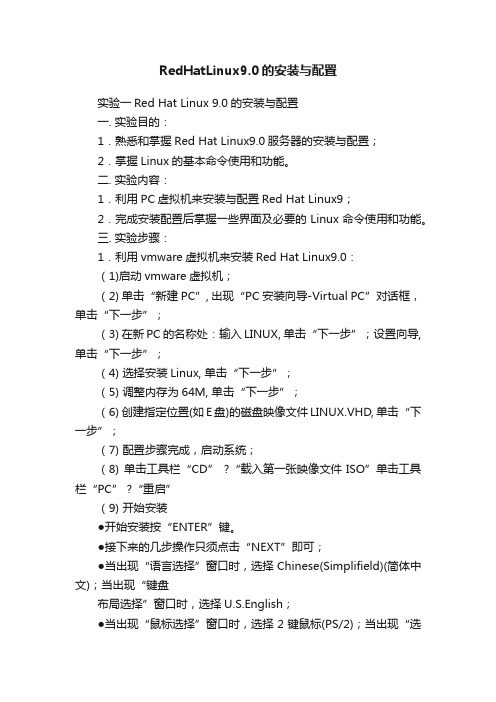
RedHatLinux9.0的安装与配置实验一Red Hat Linux 9.0的安装与配置一. 实验目的:1.熟悉和掌握Red Hat Linux9.0服务器的安装与配置;2.掌握Linux的基本命令使用和功能。
二. 实验内容:1.利用PC虚拟机来安装与配置Red Hat Linux9;2.完成安装配置后掌握一些界面及必要的Linux命令使用和功能。
三. 实验步骤:1.利用vmware虚拟机来安装Red Hat Linux9.0:(1)启动vmware虚拟机;(2) 单击“新建PC”, 出现“PC安装向导-Virtual PC”对话框,单击“下一步”;(3) 在新PC的名称处:输入LINUX, 单击“下一步”;设置向导, 单击“下一步”;(4) 选择安装Linux, 单击“下一步”;(5) 调整内存为64M, 单击“下一步”;(6) 创建指定位置(如E盘)的磁盘映像文件LINUX.VHD, 单击“下一步”;(7) 配置步骤完成,启动系统;(8) 单击工具栏“CD” ?“载入第一张映像文件ISO”单击工具栏“PC” ?“重启”(9) 开始安装●开始安装按“ENTER”键。
●接下来的几步操作只须点击“NEXT”即可;●当出现“语言选择”窗口时,选择Chinese(Simplifield)(简体中文);当出现“键盘布局选择”窗口时,选择U.S.English;●当出现“鼠标选择”窗口时,选择2键鼠标(PS/2);当出现“选择安装类型”窗口时,选择定制;●当出现“选择磁盘分区设置”窗口时,选择用Disk Druid 手工分区(D);这里如果选择自动, 则不做任何设置;当出现“选择磁盘分区设置提示”窗口时,选择是;●当出现“磁盘设置”窗口时,选择新建;当出现“添加分区”窗口时,选择ext3;接着选择新建boot分区, home分区, 新建user分区与大小;●当出现“磁盘设置”窗口时,选择新建根目录分区ext3;当出现“磁盘设置”窗口时,选择新建交换分区swap;接着选择新建交换分区的大小, 一般为物理内存的两倍, 新建剩余目录Home分区与大小;磁盘分区完成。
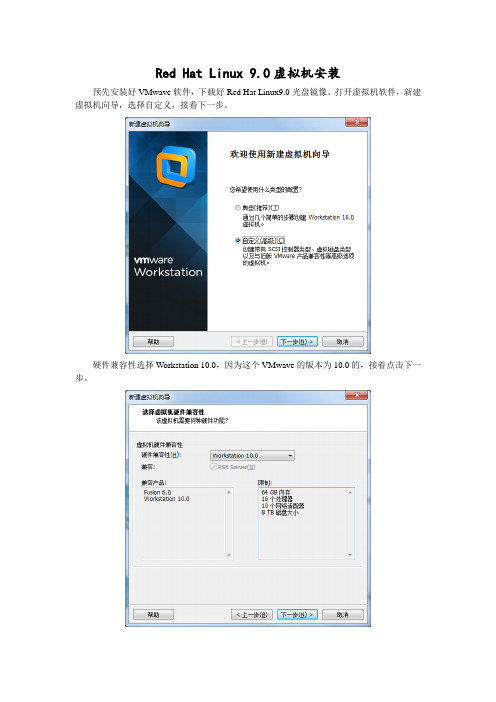
Red Hat Linux 9.0虚拟机安装预先安装好VMwave软件,下载好Red Hat Linux9.0光盘镜像。
打开虚拟机软件,新建虚拟机向导,选择自定义,接着下一步。
硬件兼容性选择Workstation 10.0,因为这个VMwave的版本为10.0的,接着点击下一步。
安装来源选择光盘映像文件,找到硬盘中映像位置,因为这个映像文件被分割为了三个容量相对较小的映像文件,因此在安装时先选择第一个光盘映像,接着下一步。
命名虚拟机的名字,在这里我给这个虚拟机取得名字是Red Hat Linux,位置选择在D 盘新建的Red Hat Linux中,下一步。
主机的电脑内存为2G,在这里选择设置512MB的内存,因为在此之前试过,选择1G 的内存时,主机卡顿非常严重,使用很不方便,后来改为512MB大小,虚拟机使用起来还算流畅,主机没有出现卡顿的现象。
在这里可以先设置一个值,如果效果不好的话,还可以到虚拟机设置里更改。
虚拟机处理器配置如下图。
网络类型选择桥接网路。
接着下一步。
SCSI控制器选择推荐的选项,接着点击下一步。
选择磁盘类型为IDE,这个要特别注意,如果选错的话,安装会不成功。
现在才进入到Red Hat Linux 的安装界面,点击Next。
语言选择简体中文,点击下一步,键盘配置、鼠标配置默认就好。
安装类型选择定制,因为在使用过程中,我们要选择安装很多程序。
磁盘分区设置选择自动分区,点击下一步会跳出对话框,选择是,不然安装也会出现问题。
之前我用的台式机中,安装有Ubuntu和Windows7双系统,为了保险起见我选择了,保存所有分区,使用现有的空闲空间。
磁盘设置,按照默认设置即可,点击下一步,引导装载程序配置不变,接着点击下一步。
网络配置,按照默认即可,待安装完成以后可以通过系统设置里配置。
系统安全级别选择无防火墙,这样可以在和Windows操作系统通信过程中减少不必要的阻隔,提高成功率。
附加语言项,时区选择按照默认即可。


用虚拟机安装redhat9.01.安装redhat9.0启动虚拟机,选择file->new->virtual machine….点下一步点下一步选择Linux ,点下一步给虚拟机起个名字-这个名字以自己的名字开头比如说yuanyang-readhat9.0,然后选择虚拟机的分区目录,点下一步如果想让虚拟机通过本地网卡访问外网,需要选择use bridged networking, 如果只想和本机windows通讯,选择use host-only , 此种方式不需要连网线就可以由windows连接虚拟机点下一步,这里选择Use bridage networking 网桥模式。
指定虚拟机的最大磁盘空间,此处制定为8 G,Allocate all disk space now 不要打勾,虚拟机会随着用户程序的增加,逐渐增长。
点完成。
点Memory修改内存大小,一般为真实内存大小的一半,如果要安装Oracle 的话,至少需要512M,点OK点击cd-rom(IDE1:0)如果使用光盘安装,选择use physical drive,如果使用ISO文件安装,选择use ISO image ,同时先指定redhat9.0的第一张盘的安装镜像,shrike-i386-disc1.iso。
点击OK。
回到虚拟机主画面,点击“start this virtual machine”开始安装Linux安装linux的第一个画面(1) 直接按回车,进入图形安装界面,(2)在boot:后输入linux text 进入文本界面安装,(3) 如果以前安装过Linux,但是启动不了,可以选择F5进入急救模式(resuce) 这个很有用,通过急救模式,可以备份,可以重新安装lilo或grub。
本步直接按回车,进入图形界面安装:Test CD media ,此处选择skip,跳过。
点next选择:chinese simplified 简体中文,点Next键盘选择U.S. Englishi,点下一步鼠标选择,缺省,点下一步选择“定制”,点下一步选择用“Disk Druid 手工分区”,点下一步不要害怕,选择“是”点“新建”先创建swap分区,挂载点不输入,文件系统类型选择swap,大小(MB)写800,是内存的2倍,其他大小选项,选择固定大小。


虚拟机VMware下安装RedHat Linux 9.0 图解注意:本安装全部是在虚拟机上进行的,用的是ISO镜像文件安装。
提示:如果你是拿刻好的光盘在Vmware下安装,会出现错误:“无法打开xpdf-2.01-8软件包。
这是由于光盘安装,这通常意味着光盘介质已损坏,或者光盘驱动器无法读取介质。
请按<return>键重试”这句话。
这是Vmware下的一个BUG,当然你的安装光盘是没问题的,这里我建议你用ISO镜像文件安装。
1.安装完VMware Workstation后,启动VMware Workstation,新建一个虚拟机,其主界面如下图。
2.VMware Workstation的配置Vmware workstation安装完毕后,利用它可以建立多个虚拟机,每新建一个虚拟机,就会要求你建立一个配置文件。
这个配置文件实际上相当于新电脑的“硬件配置”,你可以在配置文件中决定虚拟机的硬盘如何配置,内存多大.准备运行哪种操作系统,是否有网络等。
配置Linux虚拟机的步骤如下。
(1)选择File菜单下的“New Virtual Machine”出现新虚拟机向导后单击“下一步”,选择“Typical”典型安装。
(2)再单击“下一步”,在选择操作系统界面的“Guest Operation System”中选择“Linux”,然后单击Version对应的下拉菜单选择具体的Linux版本,此处我们选择“Red Hat Linux”。
(2)再单击“下一步”,进入虚拟磁盘的设置界面。
这里有三种方式(Create a new virtual disk、Use an existing virtual disk、Use a physical disk)可供选择、建议初学者选择“Create a new Virtual disk”,其含义是新建一个虚拟磁盘,该虚拟磁盘只是主机—卜的一个独立文件。
(7)在“下一步”中设置磁盘大小。
第1步:第一步:选择安装方式。
1、图形安装(直接回车) 2、文本安装(输入 linux text第2步:选择“OK”为检查光盘选择“Skip"跳过检查。
我确认我的光盘是好的,我跳过!第3步:这一段是费话,跳过!4步:我选择简体中文,因为我是中国人,!不过选择韩语也无所谓,只要你懂一点点韩语!第5步:这一步,是让你选择你的键盘,我用到现在的键盘,除了US的,我还没用过其它的呢!下一步!第6步:让你选择鼠标。
就算你不知道你是什么类型的鼠标也无所谓,因为我们以后都是用字符操作,有没有鼠标也无所谓!选择安装类型,这里我们选择“服务器”其实只要你懂,你选择哪种类型都无所谓!第7步:因为大家是跟着我做,所以不要担心你懂不懂!我们选择“手工分区”!第8步:如果你的硬盘只有一个分区,你就会看到如下界面,如不是,你可以点删除它们!下面我们点“新建”!第9步:点“新建”让你添加一个分区!我们首先添加一个,/boot分区(想当于windows下的引导分区)类型为ext3(相当于FAT32、NTFS)大小为100 ,模仿我的图就对了!第10步:再点“新建”我们建一个swap文件系统(内存交换区)在“文件系统类型”那一栏选择“swap”大小:你的内存 512*2=1024,设这里要注意一下!大小要设成你内存大小的双倍,但要考虑到以后你要加内存,我们就设高一点,如果你以后内存的极限为2G*2=4096,那么我们就提前设成4096!不过linux 是低配置,高性能的操作系统哦!第11步:下面再建一个“/” linux下的根分区这里设成“1000”吧第12步:上面新建的几个分区为linux必须的分区,下面我们就把剩下的硬盘分区,分成一个分区!这里要注意的是:/mnt/linux 这个路经,是你的分区路经(相当于你的E盘一样),选择全部可用空间!第13步:上面所作的步骤,建好了所有的分区。
如果你照着我的话,应该是如下图一样!下一步第14步:这一步,没必要明白!第15步:网络配置,点编辑第16步:取消“使用DHCP进行配置”其它的按照说明填写!第17步:如图!只做为参考!第18步:这里我们选择“无防火墙”!如果你以后要设“防火墙”你可以手动写规则,我就是这么做的!第19步:下一步。
安装将在虚拟机VMware7.1中进行,当然了,还得有Red hat Linux 9.0的镜像文件啦。
(1)新建虚拟机,这个我就不废话了。
(2)开始安装准备,按<enter>(3)闪过几屏之后,就会出现英文的安装界面,<Next>(4)这一屏我们就可以看到,选择安装语言,直接是第一个——“简体中文”。
(5)下面是鼠标键盘的设置。
(6)下面开始安装了。
(7)选择安装类型。
因为增哥要我们运用Linux中的服务器,所以我选择“服务器”。
(8)分区。
这也是Linux与Windows不同之处,我建议大家选择手动分区。
(9)警告???不管!!!选择“是”。
(10)这时,你会看到虚拟机开始时默认为Linux分配的8.0G的硬盘空间。
(11)选中“空闲”,点击“新建”,弹出“添加分区”对话框。
(12)“挂载点”,也就是Linux的根目录“/”,因为Linux是文件系统,所有的命令都是通过文件来执行,所以要有个地方存放这些文件,这个地方就叫做“挂载点”,所以我选择“/”。
“文件系统类型”可以选择“ext2”或"ext3",此处我选择"ext3"。
挂载点的大小我分配7000MB,剩下的1G多另作他用。
(13)选中剩下的“空闲空间”,点击“编辑”,弹出“添加分区”对话框,这时候直接将“文件系统类型”改为“swap”,即“交换区”。
Linux在运行时会碰到内存空间不足的情况,这时候系统就要将长时间没用的一些程序从内存中“请”初来,放到一个地方,待内存空间富余再将这些程序“请”回去,这个地方就叫做“交换区”或“交换空间”,刚才剩余的空间亦为此图。
(14)下一步。
(15)将“允许进入”全部选中,因为以后要用到它们。
(16)系统默认语言,时区的设置。
(17)设置“根口令”,这个口令是取得root权限的关键,所以填写完毕一定要记住。
当重复填写完成时,则会提示“根口令被接受”。
实习指导一linux的安装与配置一.实习目的以Red Hat Linux 9.0为实习软件环境(1)熟悉安装和使用Linux的必备知识(2)具备策划实现Linux操作系统环境的基础知识(3)能够设计与建立基于Linux操作系统平台的技术方案(4)掌握Linux操作系统的正确安装方法(5)掌握Linux操作系统的基本设置技术二.实习要求(1)建立和分配Linux磁盘分区的类型和空间(2)完成安装Linux系统的基本步骤(3)掌握Linux系统中服务器环境的配置方法(4)掌握测试和处理Linux系统安装故障解决方法(5)实现系统管理员(root) 成功登录Linux系统的测试三.内容与步骤(一)实习内容(1)回顾授课的相关内容,并做好安装前的准备工作。
(2)安装虚拟机环境(3)在虚拟机环境安装Red Hat Linux 9.0(4)测试登录Linux 系统(二)实习步骤1.安装Red Hat Linux 9.0(1)利用iso文件安装Red Hat Linux 9.0步骤一:选定三个iso系统文件,并为Linux系统准备足够的硬盘空间。
步骤二:点击桌面VMware Workstation图标,测试系统已安装虚拟机。
步骤三:在虚拟机中,选择:File –New –Virtual Mathine“下一步”–typical – Linux (Red Hat Linux) –确定安装位置– Use Bridge Network–Disk Size (可选4G) –连续确认,建立的Linux系统的安装环境。
步骤四:在虚拟机中,选择:在Decices 栏目中,点击CDROM –选择USE Image ISO –确定第一个ios文件的路径和名称。
步骤五:在虚拟机中,选择:在Commans 栏目中,点击Start this Mathine ,即可开始安装Red Hat Linux 9.0。
(2)采用光盘安装Red Hat Linux 9.0步骤一--步骤三:参见利用iso文件安装Red Hat Linux 9.0部分。